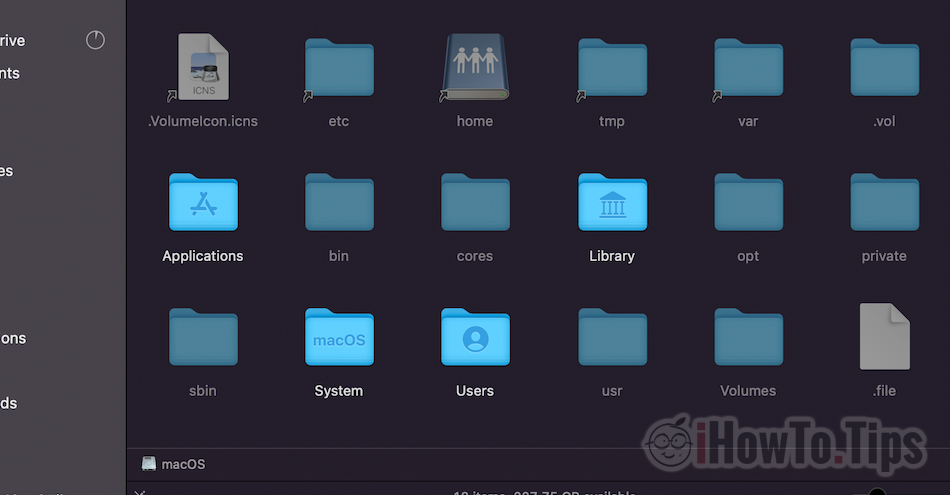Scenarijuje, kai reikia matyti paslėptus failus macOS, ši pamoka siūlo du paprastus būdus, kaip padaryti šiuos failus matomus Finder. Rodyti paslėptus failus on macOS.
Vartotojų Windows turėti laisvę prieiti prie operacinės sistemos failų naudodami paprastą naršymą su File Explorer (pvz., Windows Explorer) sistemos skaidinyje, tada tiesiai į aplanką "Windows„Kuriame yra visi saugomi katalogai, bibliotekos ir failai Windows gyvenime ir tai padeda jam tinkamai veikti.
OS macOS al Apple, tas pats nebūna. Operacinės sistemos arba kai kurių programų failai, bibliotekos ir aplankai vartotojui nerodomi. Jie paslėpti naudojant paprastą naršymą Finder, būtent todėl, kad yra keletas priežasčių, kodėl vartotojas Mac jis norėtų prie jų prieiti, o dar mažiau – ištrinti.
Kai naršome Finder pe macOS, matomi tik tie aplankai ir failai, kurie tikrai mus domina ir kuriuos galime pasiekti nepakenkdami tinkamam operacinės sistemos veikimui. Sistemos programų aplankai ir failai arba macOS pagal numatytuosius nustatymus nematomi (paslėpti failai). Šie failai yra paslėpti, todėl norint juos pasiekti, reikia nedidelių gudrybių.
Turinys
Kaip matome paslėptus failus macOS - Paslėpti failai
1 būdas – Rodyti paslėptus failus Mac per klaviatūrą Shortcut
Kai pasiekiate šakninį skaidinį a macOS in Finder, vieninteliai matomi aplankai yra: Programos, Library, sistema si vartotojai.
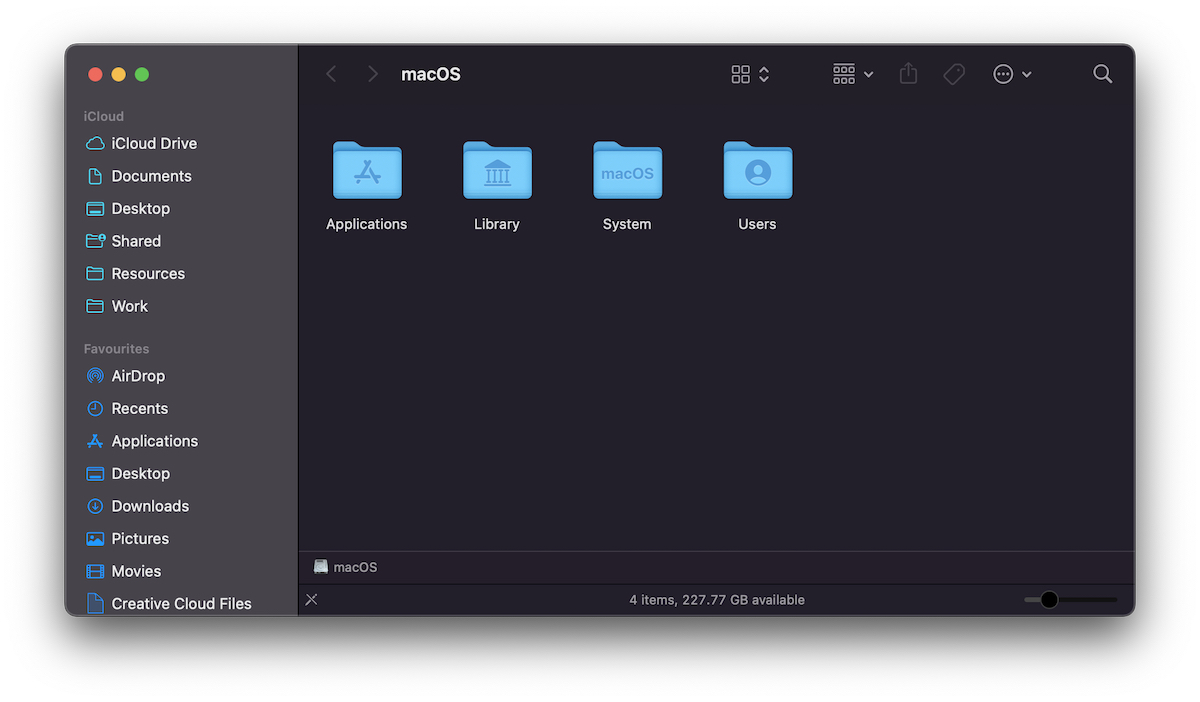
Per klavišų derinį (klaviatūra shortcuts): Command + Shift + . (taškas), padarysime matomus paslėptus aplankus ir failus.
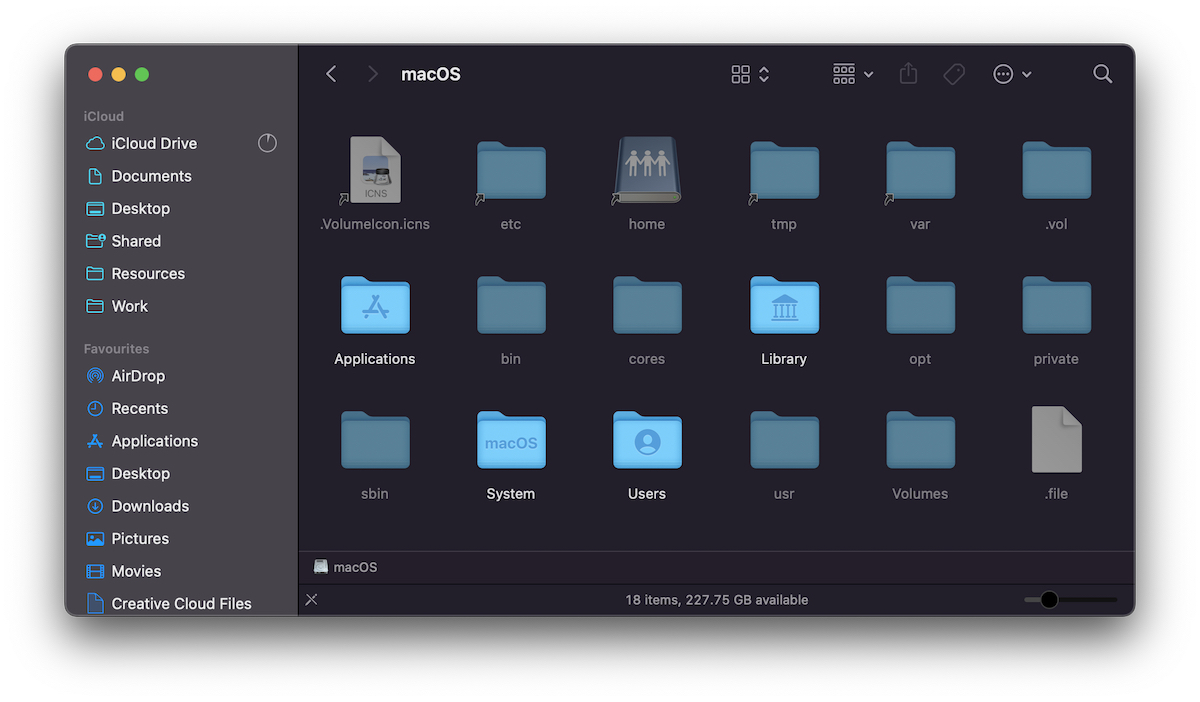
2 būdas – rodyti paslėptus failus per komandinę eilutę terminale
Antrasis būdas paslėptus aplankus ir failus padaryti matomus macOS, taip pat paprasta. Dvi komandų eilutės terminale.
Atidarome terminalą ir vykdome šias dvi komandų eilutes:
defaults write com.apple.Finder AppleShowAllFiles true
killall FinderPo kiekvienos komandinės eilutės spustelėkite „Grįžti“.
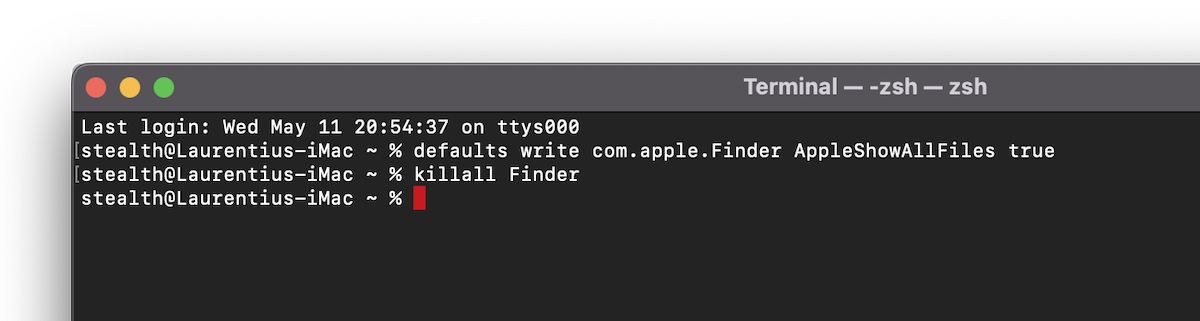
In Finder paslėpti failai taip pat bus matomi.
Kad jie vėl būtų nematomi, pakeičiame pirmąją komandų eilutę.true"Su"false".
Palyginti su pirmuoju metodu, terminale turime daugiau lankstumo ir galime pasirinkti slėpti asmeninius aplankus naudodami tam tikras komandas, pvz. chflags.
Tai yra paprasčiausi būdai, kuriais galime matyti paslėptus failus macOS. Atminkite, kad bet kokie sistemos failų pakeitimai gali sukelti veikimo klaidų macOS.